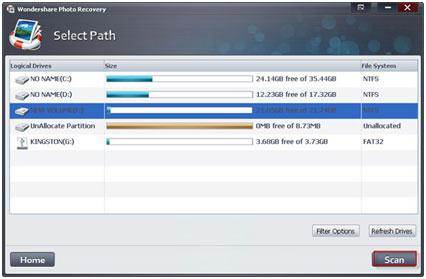Kemajuan dalam teknologi telah meninggalkan kita bingung dengan perubahan itu telah membawa. SD card merupakan keajaiban lain dari dunia teknologi. Hal ini dapat meningkatkan memori ponsel, kamera, dan perangkat tab untuk 100 lipatan. Kadang-kadang, bagaimanapun, seperti memori yang besar pada perangkat dapat sulit untuk menangani. Tutorial ini akan menunjukkan cara untuk partisi kartu memori untuk akses yang lebih mudah kepada pengguna.
1. Tujuan Partisi SD Card Android
Di antara banyak alasan yang berguna, dua menonjol yang cukup; peningkatan kecepatan perangkat dan akses yang lebih mudah bagi pengguna.
-
peningkatan kecepatan
Dengan memisahkan kartu SD ke dalam dua atau lebih drive, beban di atasnya berkurang. Ketika ada kurang beban pada perangkat untuk membuka file tertentu, itu akan menyediakan pengguna dengan yang terbaik download dan kecepatan pemrosesan.
-
Akses mudah
Setelah perangkat telah dipartisi, menemukan file akan lebih mudah karena mereka akan kurang kekacauan untuk menunda proses. Kartu SD tanpa partisi akan terbuka dengan penundaan tetapi ketika datang ke dipartisi kartu SD itu akan terbuka dengan kecepatan yang jauh lebih besar dibandingkan dengan yang normal.
Bagian 1 SD card Partisi Android
Proses untuk partisi Android SD Card sangat sederhana. kebutuhan pengguna untuk memastikan bahwa langkah-langkah menyatakan diikuti untuk berhasil partisi perangkat mereka.
- 1. Klik satu ini http://minitool-partition-wizard-home-edition.soft112.com/ untuk men-download sebuah software yang akan partisi kartu SD. Setelah terinstal, maka akan memberikan dua versi dari alat ini; gratis dan berbayar. Untuk proses ini, dianjurkan untuk menggunakan versi gratis karena memiliki semua fungsi yang dibutuhkan untuk menyelesaikan proses.
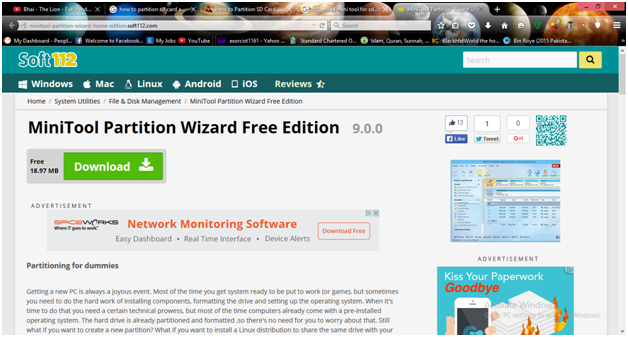
- Pengguna harus cadangan semua data pada kartu SD sebagai tindakan pencegahan sebelum proses partisi. Pengguna harus memastikan bahwa SD dimasukkan ke card reader dan pembaca dimasukkan ke port USB. Alat Mini akan secara otomatis mengenali kartu SD.
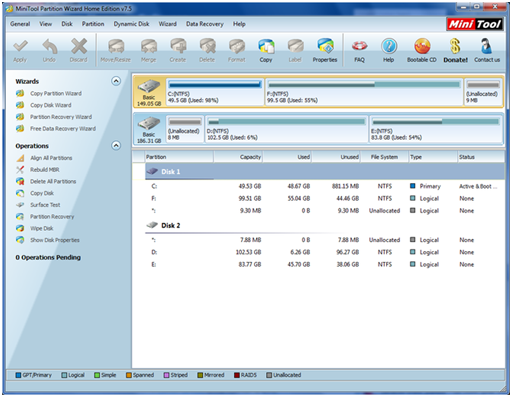
- Untuk memulai partisi, menghapus seluruh kartu SD setelah mengklik kanan di atasnya.
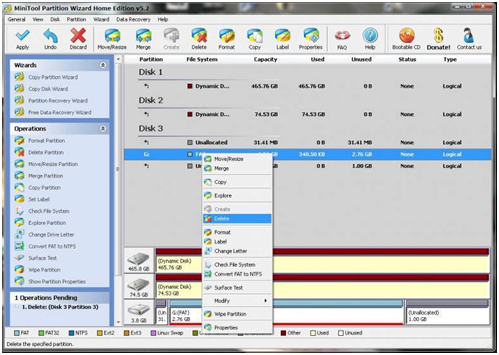
- klik kanan di atasnya lagi untuk partisi kartu SD Android, menggunakan FAT 32 sistem untuk memulai partisi kartu. Hal ini juga harus dicatat bahwa partisi baru harus dibentuk sebagai primer. Jumlah partisi, serta ukuran harus dialokasikan, seperti yang telah ditunjukkan pada gambar di bawah:
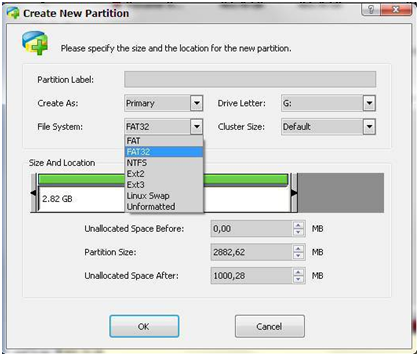
- Tekan tombol 'OK' untuk memastikan bahwa proses selesai. Keluarkan kartu SD dan masukkan di telepon. Menghidupkan telepon saat dimasukkan.
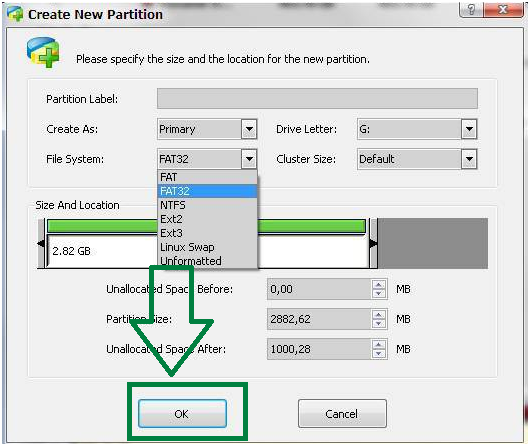
- Pengguna kemudian perlu men-download sebuah aplikasi bernama Link2SD dari ini https://play.google.com/store/apps/details?id=com.buak.Link2SD di ponsel mereka yang memiliki kartu SD.
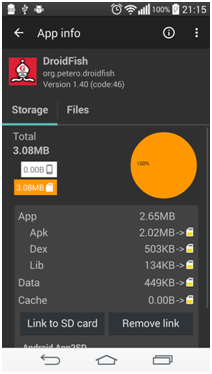
- Pengguna akan diminta untuk memilih antara ext 2, ext 3, ext4, dan FAT 32. Pengguna harus memilih ext 2 dan reboot ponsel mereka setelah mereka telah mengetuk tombol 'OK'.
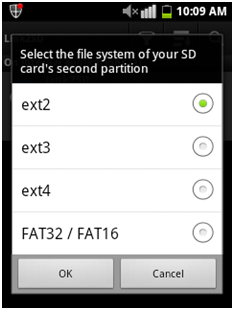
- Pilih opsi yang telah di gambar di bawah ini dan tekan tombol 'ok'.
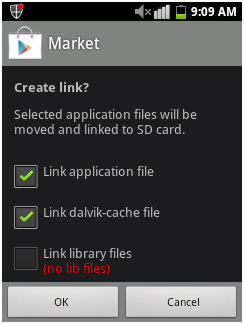
- Ini akan memindahkan aplikasi ke kartu SD setelah instalasi. Ini juga akan memastikan bahwa sistem terkait aplikasi seperti Facebook dan Whatsapp juga ditransfer ke kartu SD tanpa masalah atau masalah:
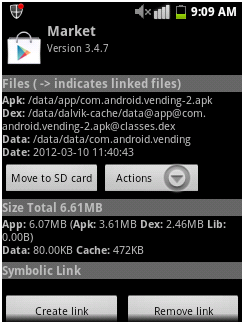
- Pengguna sekarang akan dapat tahta dan menggunakan partisi. Mereka dapat membuat lebih banyak partisi dengan menggunakan proses yang disebutkan di atas.

Bagian 2 Cara Recover Data dari SD Card Android setelah Partisi
Dalam hal semua data telah hilang dari kartu SD, Wondershare pemulihan data dapat digunakan untuk memulihkannya. Negara ini dari program seni dapat memulihkan data yang telah hilang.

- Memulihkan file yang hilang atau dihapus, foto, audio, musik, email dari perangkat penyimpanan secara efektif, aman dan benar-benar.
- Mendukung pemulihan data dari recycle bin, hard drive, kartu memori, flash drive, kamera digital dan camcorder.
- Mendukung untuk memulihkan data untuk penghapusan tiba-tiba, format, korupsi hard drive, serangan virus, sistem crash di bawah situasi yang berbeda.
- Preview sebelum pemulihan memungkinkan Anda untuk membuat pemulihan selektif.
- Didukung OS: Windows 10/8/7 / XP / Vista, Mac OS X (Mac OS X 10.6, 10.7 dan 10.8, 10.9, 10.10 Yosemite, 10.10, 10.11 El Capitan, 10.12 Sierra) di iMac, MacBook, Mac Pro dll
Berikut adalah langkah-langkah yang harus diikuti untuk memulihkan file
- Peluncuran software Wondershare SD Card Pemulihan dan pilih jenis file untuk memulihkan. Klik "Semua Jenis File" untuk memulai.

- Berikutnya memilih jalan mana file yang hilang, dalam hal ini, Anda memilih Android kartu SD pada bagian "Eksternal Dihapus Device".

- Setelah scan mendalam selesai, Anda dapat melihat pratinjau file pulih dari kartu SD android. Klik "Recover" untuk menyimpan penyimpanan lain.

Pemulihan Kartu memori
- Memmory Card yang berbeda Pemulihan +
- Flash Card Pemulihan +
- Recover Memory Data Card +
- Sandisk Kartu Pemulihan +
- Telepon Memory Card Recovery +
- Kartu memori Soal +
- Perbaiki Memory Card Kesalahan +
- Rusak / Rusak Memory Card +
- Foto / recovery video +
- Pemulihan kartu Software +
-
- Software Sim Card Pemulihan
- Top 10 Memory Card Recovery Software
- Pemulihan kartu Solusi
- Terbaik Software Memory Card Recovery
- Kartu Pemulihan VS Wondershare Data Recovery
- 7 Data Recovery VS Wondershare Data Recovery
- Top 5 SD Software Pemulihan Card
- Memory Card Recovery Tools online
- Top 5 SD Card Recovery Software online